
Мазмұны:
- Автор Lynn Donovan [email protected].
- Public 2023-12-15 23:49.
- Соңғы өзгертілген 2025-01-22 17:30.
IP мекенжайыңызды табыңыз
- Тапсырмалар тақтасында Wi-Fi желісі > қосылған Wi-Fi желісі > Сипаттар тармағын таңдаңыз.
- Сипаттар астында IPv4 мекенжайының жанында тізімделген IP мекенжайыңызды іздеңіз.
Сол сияқты, сіз Windows серверінің IP мекенжайын қалай табуға болатынын сұрауыңыз мүмкін.
Windows 7 немесе Vista жүйесінде жергілікті IP мекенжайыңызды қалай табуға болады
- «Бастау» түймесін басыңыз, іздеуде cmd теріңіз. Әрі қарай, cmd бағдарламасын басыңыз.
- Пәрмен жолы ашылуы керек; енді ашық жолда ipconfig теріп, Enter пернесін басу керек. Ішкі желі маскасының дәл үстінде тізімделген IP мекенжайыңызды көресіз.
- 3-қадам (міндетті емес)
Содан кейін сұрақ туындайды: Windows серверінде IP мекенжайымды қалай өзгертуге болады? Windows Server 2012 жүйесінде IPv4 мекенжайын өзгертіңіз
- Басқару тақтасын ашыңыз.
- Желі және Интернет > Желі және ортақ пайдалану орталығы > Адаптер параметрлерін өзгерту тармағын таңдаңыз.
- Желілік адаптерді тінтуірдің оң жақ түймешігімен басып, «Сипаттар» түймесін басыңыз.
- Интернет протоколының 4 нұсқасын (TCP / IPv4) екі рет басыңыз.
- Келесі IP мекенжайын пайдалану опциясын таңдаңыз.
Сол сияқты, Windows Server 2012 жүйесінде IP мекенжайымды қалай өзгертуге болады?
Windows Server 2012 R2 жүйесінде IP параметрлерін қалай өзгертуге болады
- 1-қадам: Тапсырмалар тақтасында орналасқан компьютер белгішесін тінтуірдің оң жақ түймешігімен басып, Желі және ортақ пайдалану орталығын ашу тармағына жылжып, оны басыңыз.
- 2-қадам: Ethernet түймесін басыңыз.
- 3-қадам: Желі сипаттары түймесін басыңыз.
- 4-қадам: IP мекенжайын, ішкі желі маскасын және таңдаулы DNS серверін қамтамасыз етіп, жергілікті құрылғыдағы IP параметрлерін өзгертуді аяқтау үшін OK түймесін басыңыз.
Желімнің IP мекенжайын қалай білуге болады?
Сымсыз байланыстың оң жағындағы беріліс белгішесін түртіңіз желі қосылдыңыз, содан кейін келесі экранның төменгі жағындағы Қосымша түймесін түртіңіз. Біраз төмен айналдырыңыз, сонда сіз аласыз қараңыз сіздің құрылғыңыз IPv4 мекенжайы.
Ұсынылған:
Windows Server 2016 жүйесінде IP мекенжайымды қалай табуға болады?

[Сервер менеджері] іске қосыңыз және сол жақ тақтада [Жергілікті сервер] тармағын таңдап, оң жақ тақтадағы [Ethernet] бөлімін басыңыз. [Ethernet] белгішесін тінтуірдің оң жақ түймешігімен басып, [Сипаттар] ашыңыз. [Internet Protocol Version 4] тармағын таңдап, [Сипаттар] түймесін басыңыз. Жергілікті желі үшін статикалық IP мекенжайын және шлюзді және басқаларды орнатыңыз
Google WIFI IP мекенжайымды қалай табуға болады?

Google Wifi қолданбасын ашыңыз. Қойындыны, одан кейін Желі және жалпы түймесін түртіңіз. «Желі» бөлімінде Қосымша параметрлер > WAN > Статикалық IP тармағын түртіңіз. ISP қамтамасыз ететін IP мекенжайын, ішкі желі маскасын және интернет шлюзін енгізіңіз
OctoPi IP мекенжайымды қалай табуға болады?
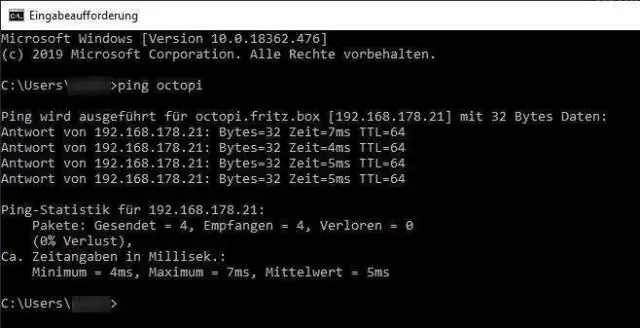
Windows жүйесінде OctoPrint данасын Explorer шолғышында «Желі > Басқа құрылғылар» астында қалқымалы түрде көре алуыңыз керек. Linux және Android құрылғыларында IP мекенжайы бойынша кіру қажет
Comcast жалпы IP мекенжайымды қалай табуға болады?
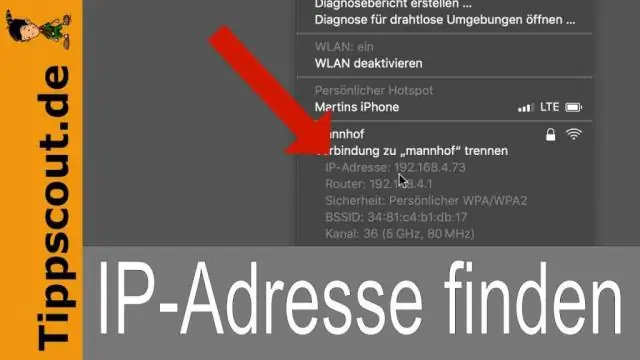
Компьютеріңізді Comcastmodem-ке тікелей қосыңыз, «Бастау» түймесін басыңыз, «Орындау» түймесін басыңыз, «Іске қосу» терезесіне «CMD» деп теріңіз және пәрмен жолы пайда болғанша күтіңіз. Run терезесіне 'IPCONFIG' теріңіз және қайтарылған IP мекенжайын қараңыз, себебі Comcastmodem ағымдағы IP болады
Google WIFI арқылы MAC мекенжайымды қалай табуға болады?

Желіге қосылған құрылғының IP немесе MAC мекенжайын алу үшін Google WiFi қолданбасын ашыңыз > Желі қойындысы > Құрылғылар тармағын түртіңіз > Құрылғылар > Құрылғыны түртіңіз > Мәліметтер қойындысын ашу арқылы сол құрылғының IP және MAC мекенжайын көріңіз
